2022.12.10【かんたん】iPhoneの「探す」で出来る事|iPhoneを探す|人を探す|持ち物を探す
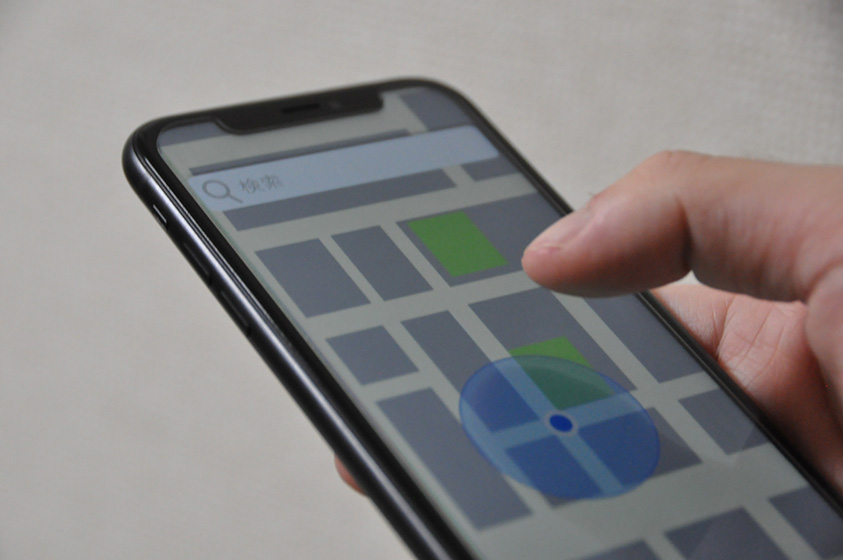
お使いのiPhoneを紛失した際はもちろん、家族や大切な人の位置情報を知りたいときに便利なのがiPhoneの「探す」アプリです。
そこで、こちらでは意外と知られていないiPhoneの「探す」アプリの活用方法を詳しくご紹介しましょう。
iPhoneの「探す」アプリとは?
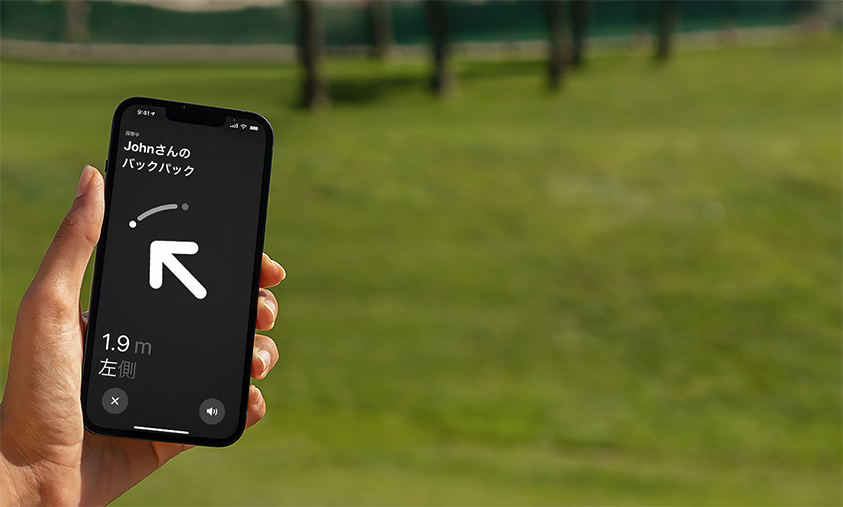
iOS14.5のバージョンアップをきっかけに、機能が強化されたiPhoneの「探す」機能では、人や物を探すことができます。
「探す」アプリがバージョンアップされたことによって、上記3つの機能を一つにまとめられ、さらに使いやすくなりました。
▽探すアプリでできること
- iPhoneをはじめとしたAppleデバイスを探す「iPhoneを探す」機能
- 家族や友人の現在地を探す「人を探す」機能
- AirTagを設置したアイテムを探す「持ち物を探す」機能
行方不明になった端末やデバイスの現在地をすぐに確認できるだけでなく、人とはぐれた際やご自分のお子さんの所在が分からなくなった際などにも使える便利な機能として活用されています。
iPhoneの探すアプリの事前準備

ここからは、iPhoneの探すアプリを使う前に必要な設定事項についてご紹介しましょう。
iPhoneの「探す」機能を設定する
iPhoneの初期設定では「探す」機能の設定はオンの状態になっているはずですが、設定が変更されていないかどうかを確認しておきましょう。
▽iPhoneで「探す」機能をオンにする方法
1. [設定]>[Apple ID]をタップする
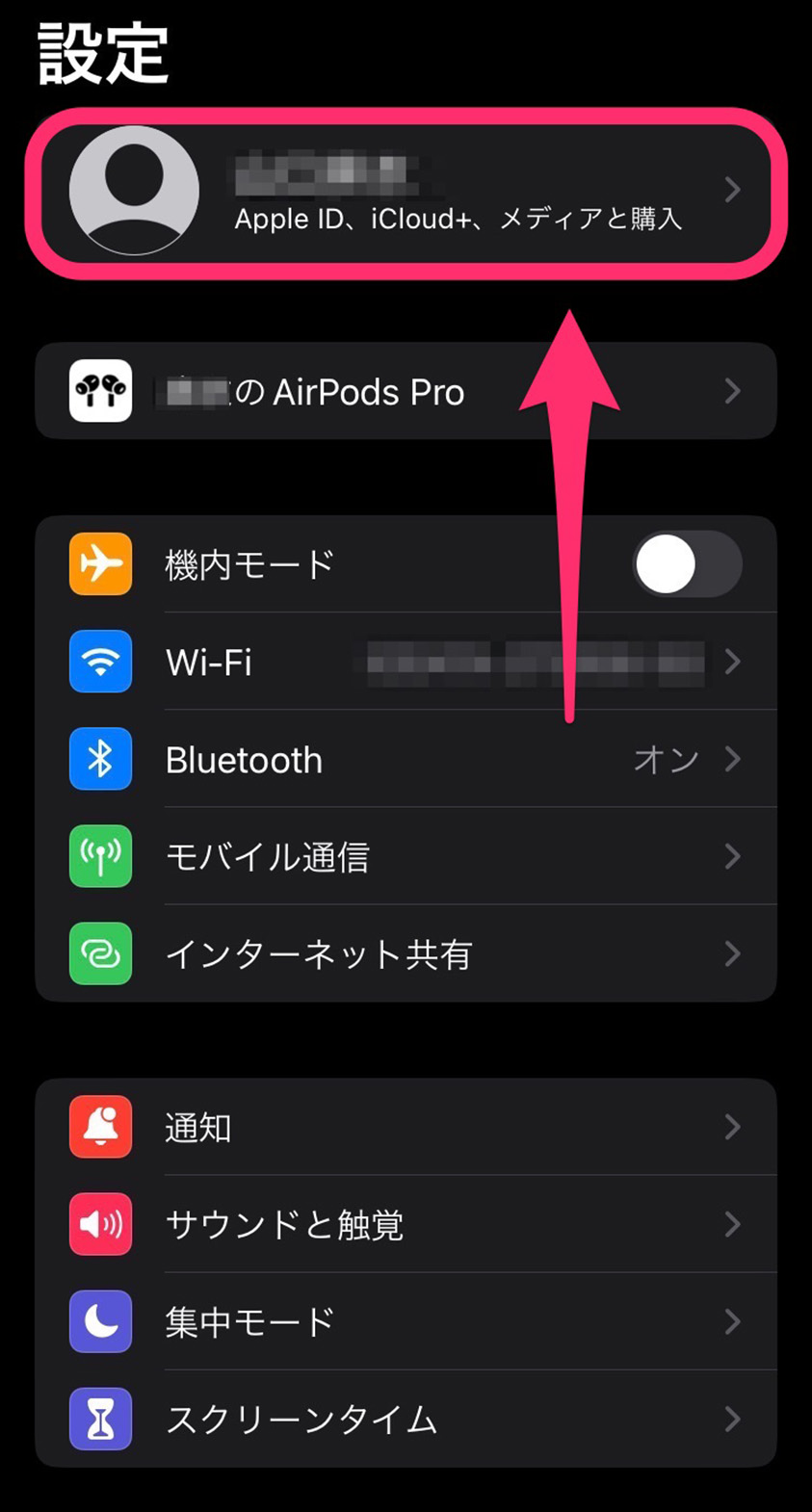
2. [探す]をタップする
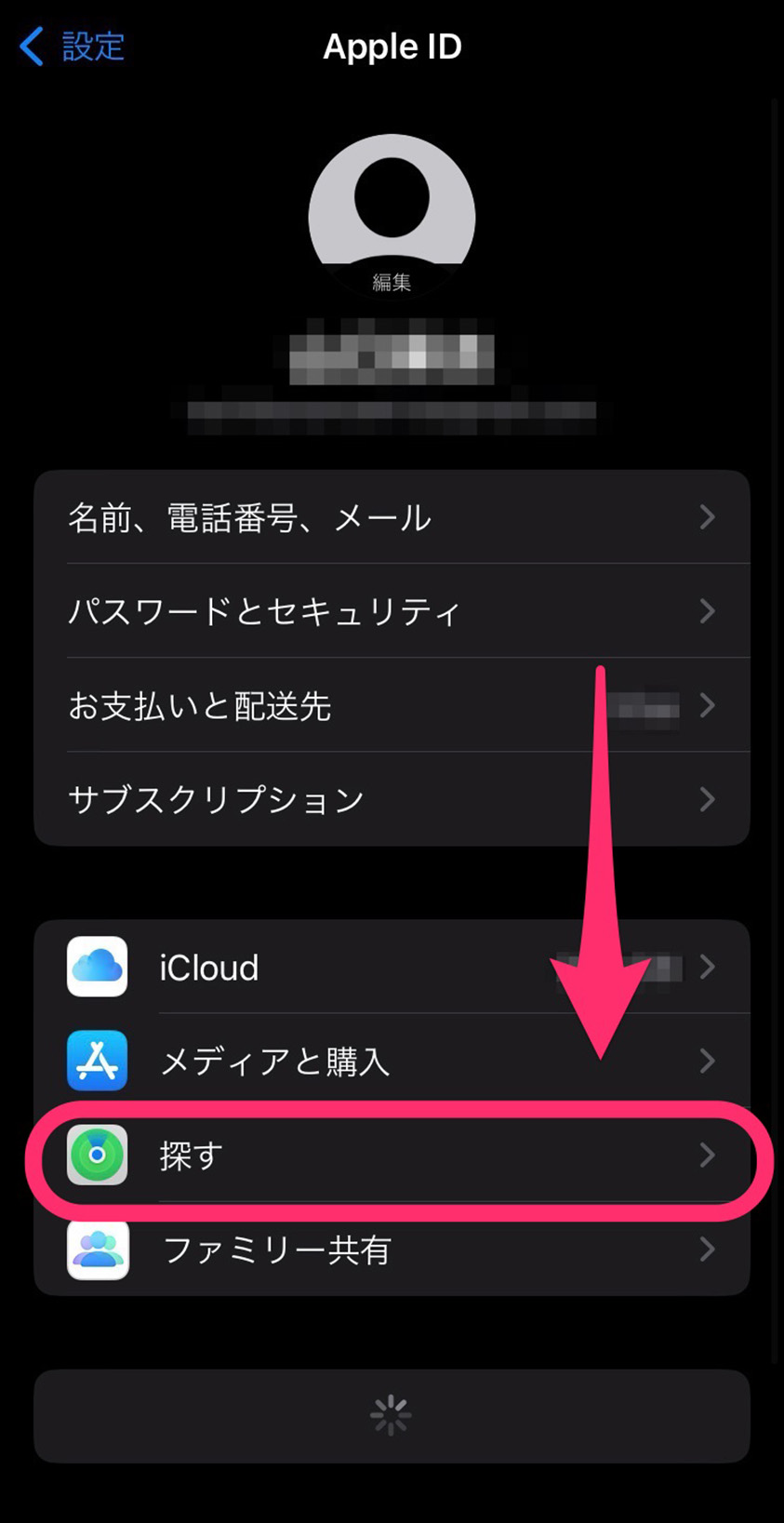
3. [iPhoneを探す]をタップする
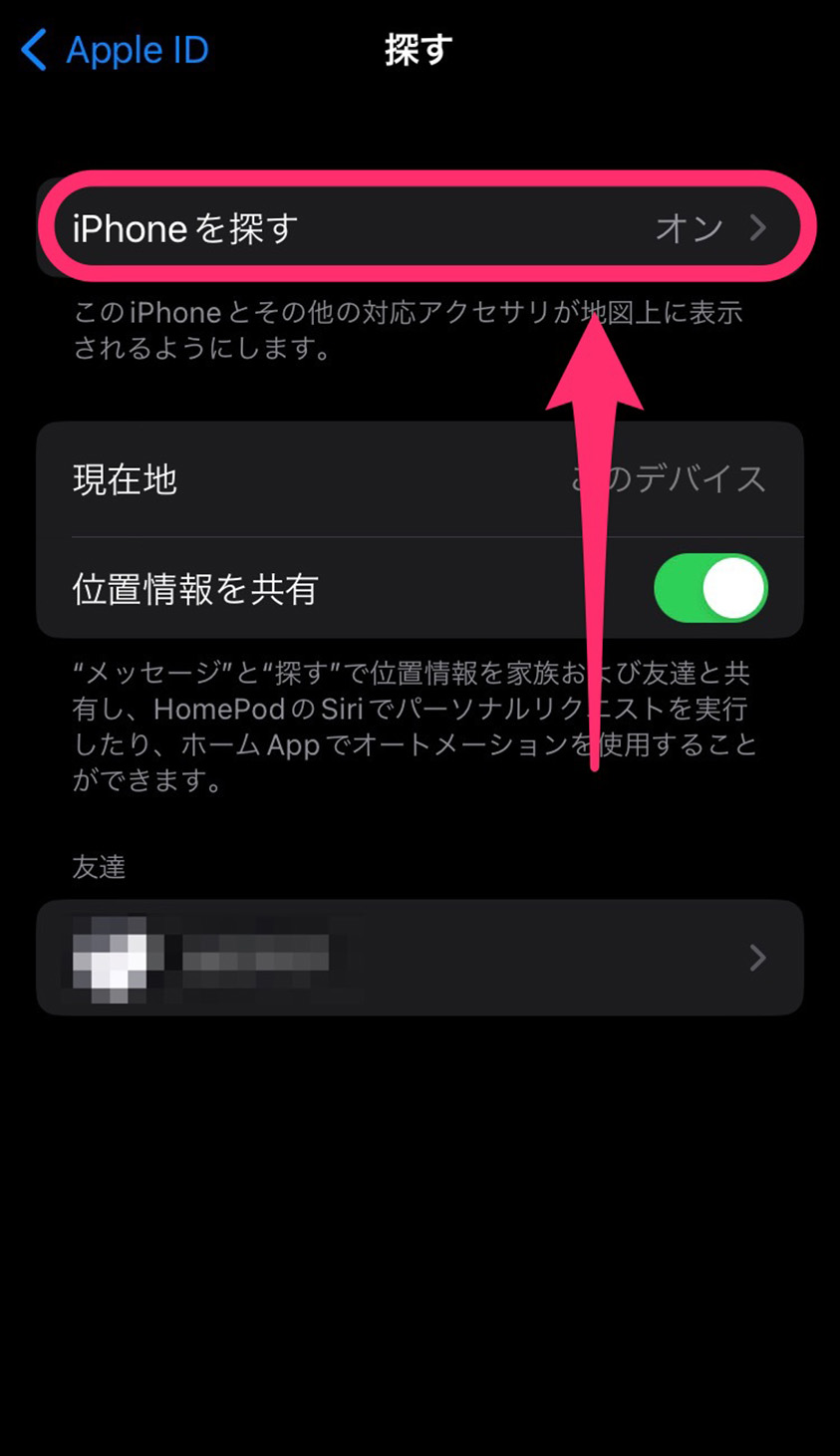
4. 3つの項目をオンに設定する
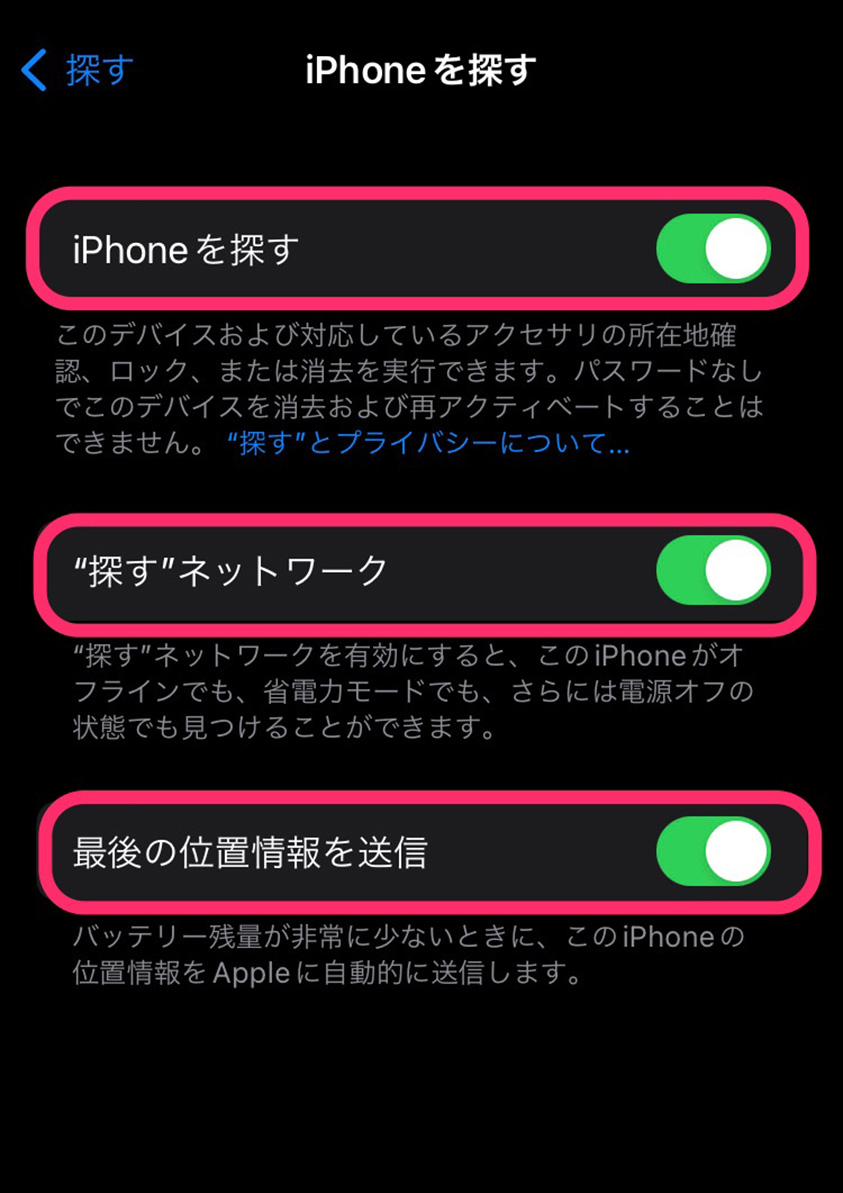
iPhoneの電源が切れてしまってオフラインになっている状態であっても、「”探す”ネットワーク」と「最後の位置情報を送信」をオンにすることで探せるので必ずオンに設定しておきましょう。
5. [設定]>[プライバシーとセキュリティ]をタップする
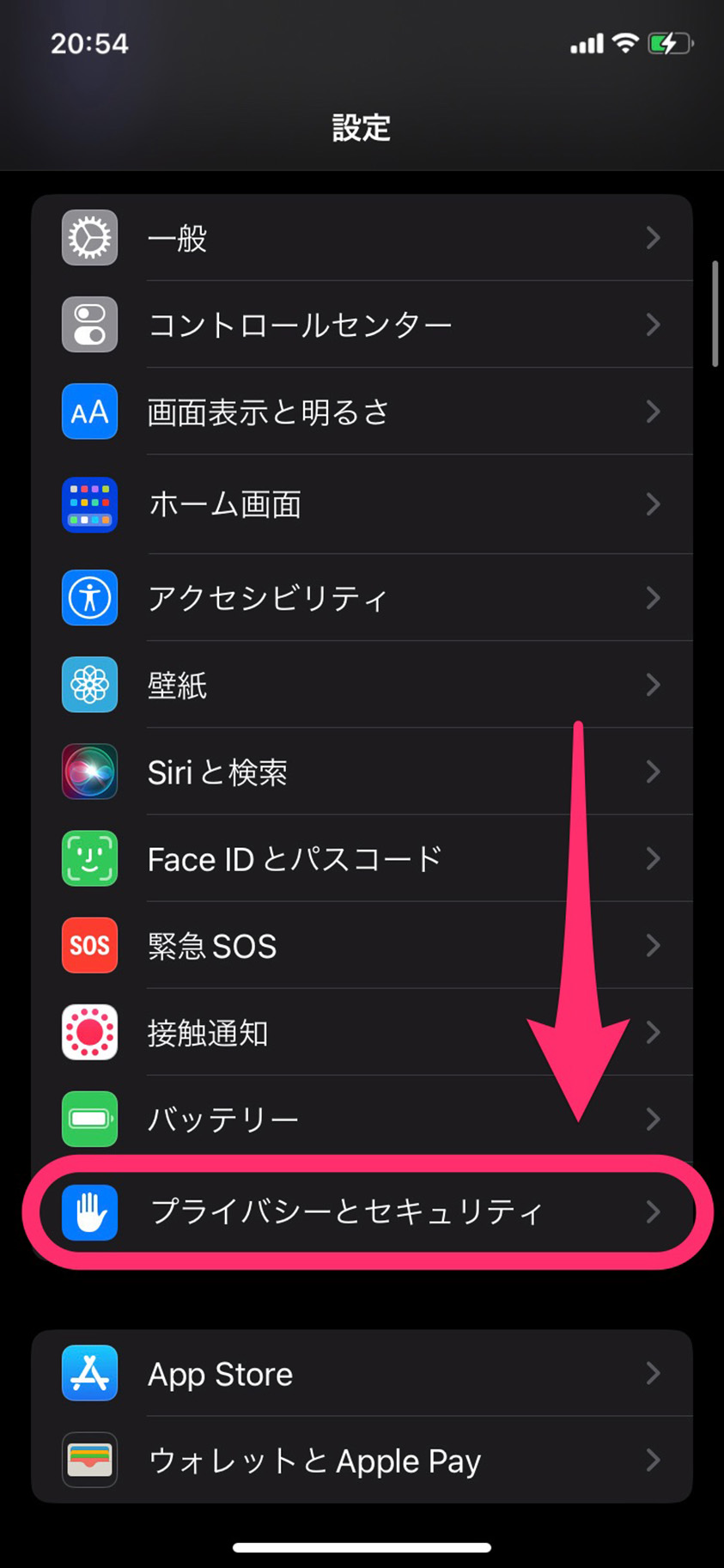
6. [位置情報サービス]をタップする
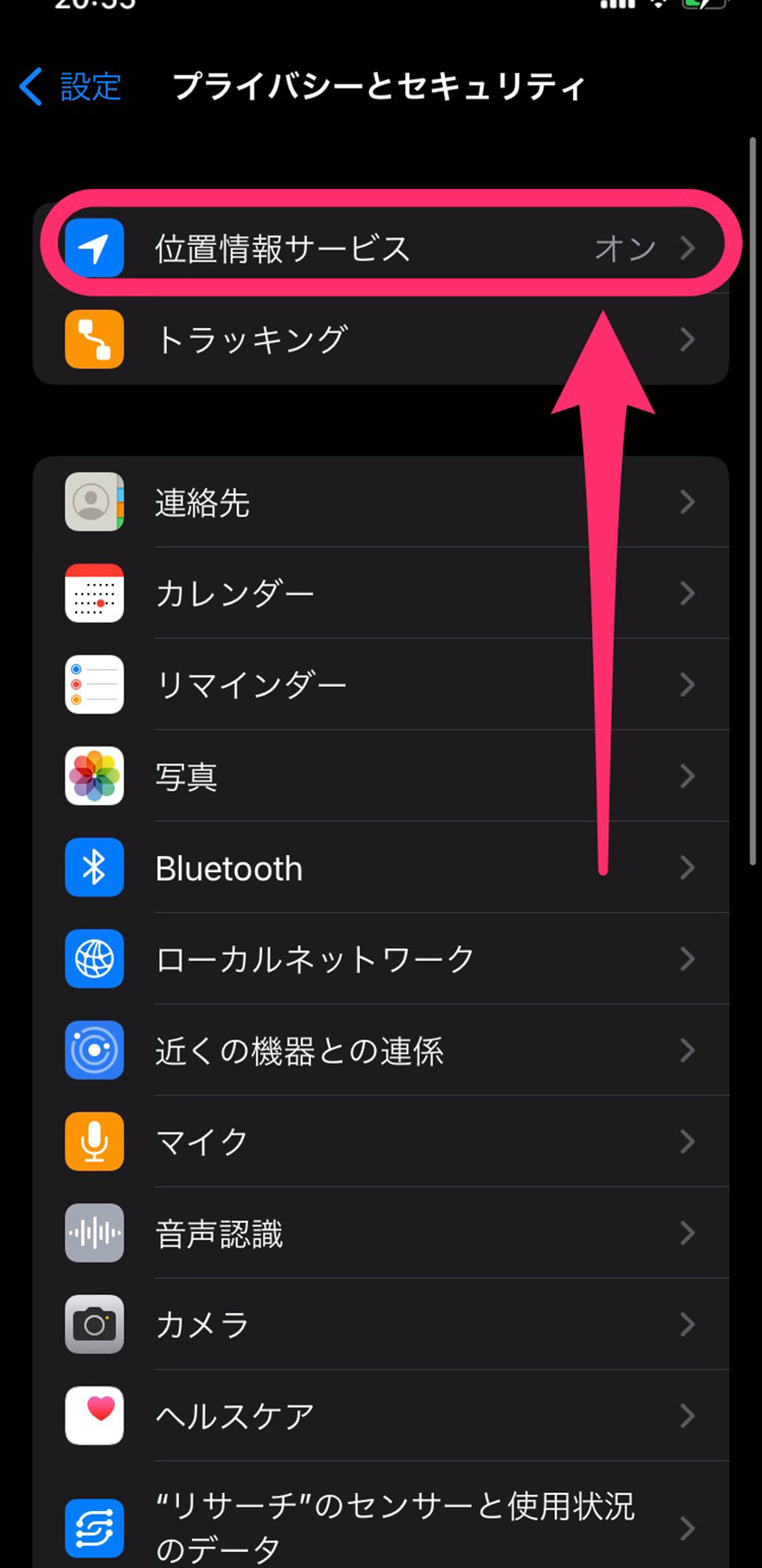
7. [探す]アプリをタップする
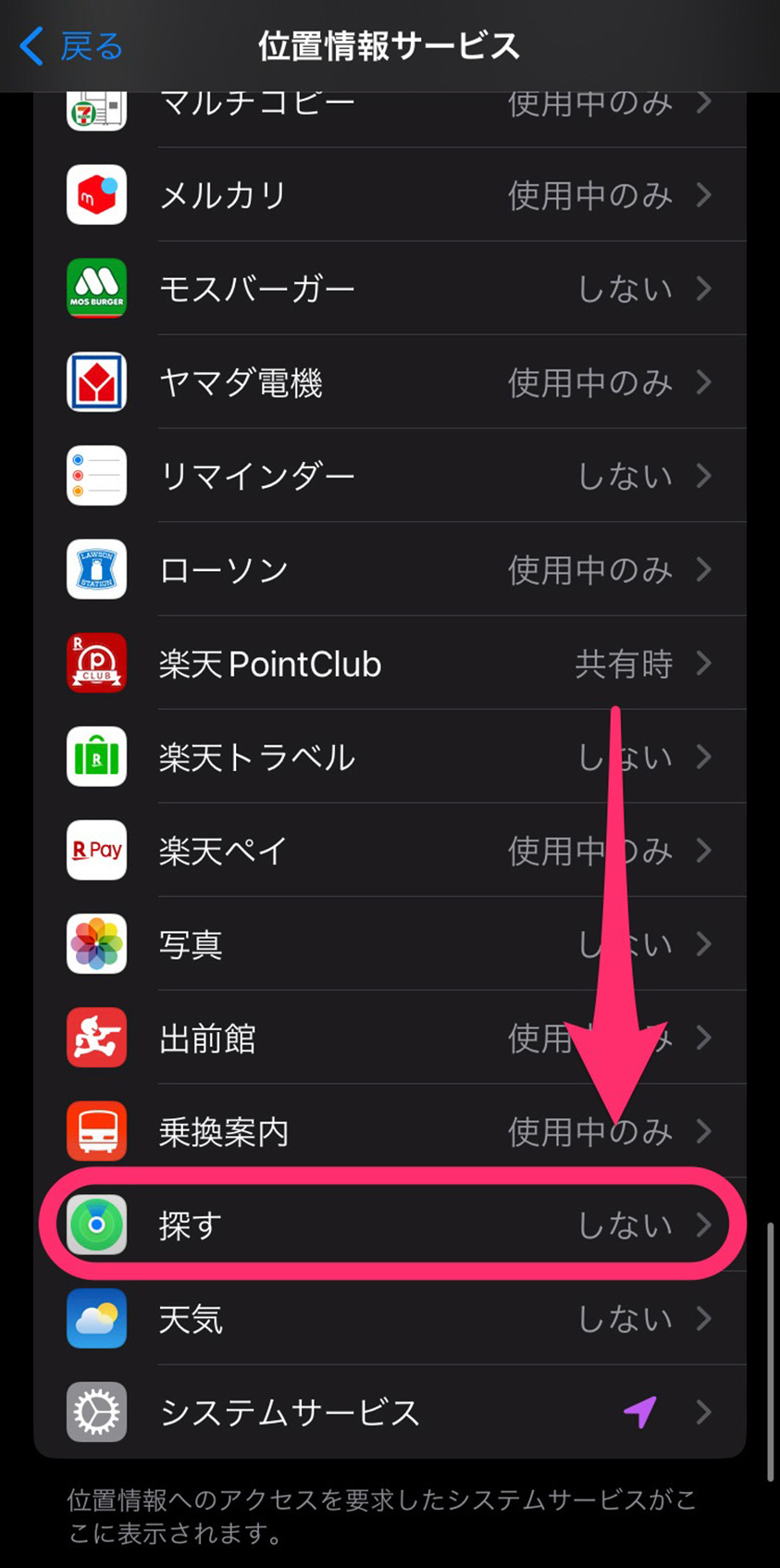
8. [このAppの使用中のみ許可]と[正確な位置情報]をタップする
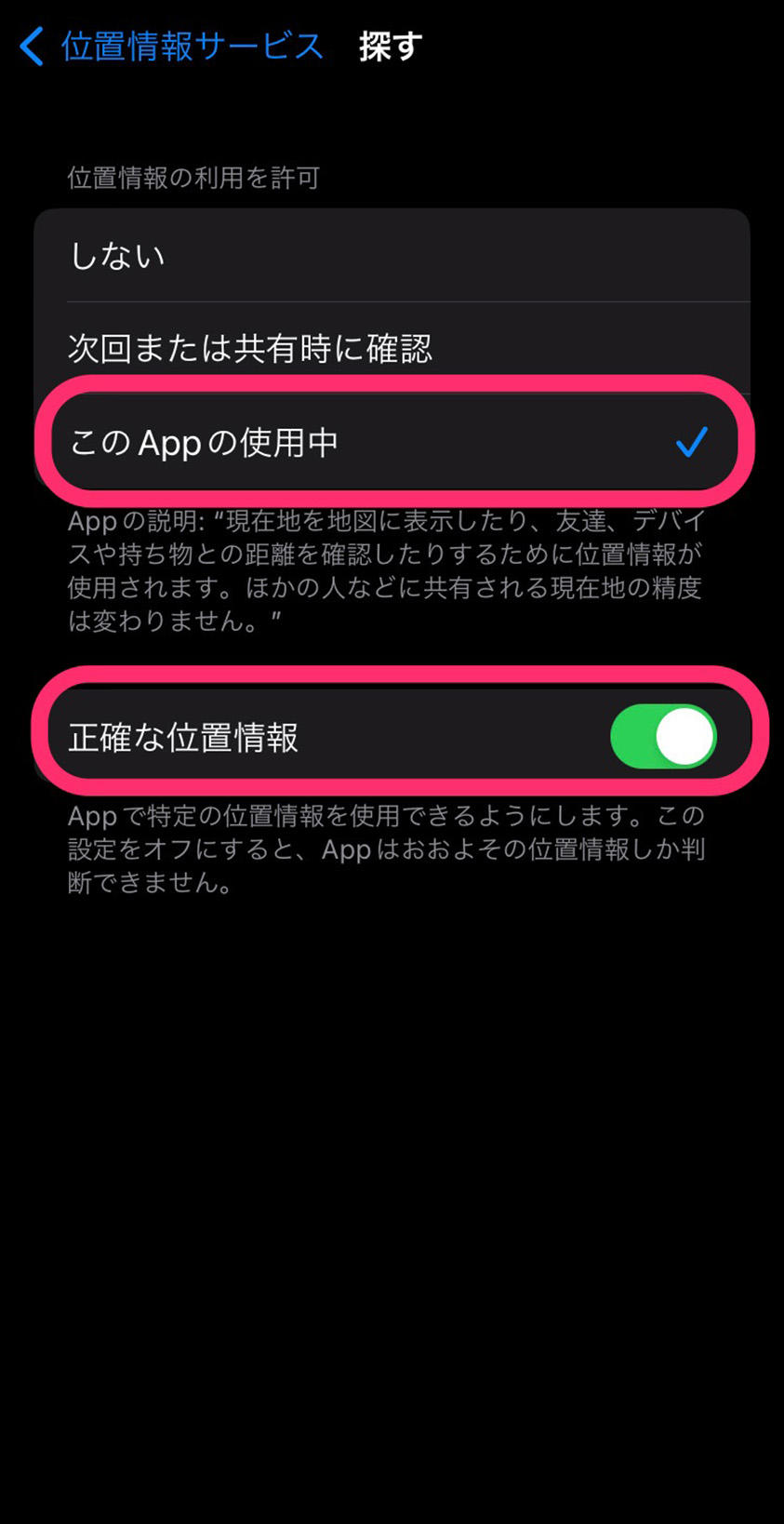
これでiPhone本体の初期設定は完了です。
AirTagを追加する
AirTagのついた持ち物を探す機能に追加する場合は以下の手順で設定していきましょう。
▽AirTagの設定方法
1. AirTagをiPhoneに近づけてクイックスタートを起動させる
2. 画面の指示に従って必要な情報を入力していく
iPhoneの画面上の指示に従って、必要事項を入力していくだけでOKです。デバイスやアイテム名は分かりやすい名前で登録することで、Siriも反応しやすくなりますよ。
探す人を登録する
ご家族や大切なお友達などと位置情報を共有したい場合は次の手順で設定していきましょう。
▽探す人を登録する方法
1. [探す]アプリを起動させる
2. トップ画面の左下にある[人を探す]をタップする
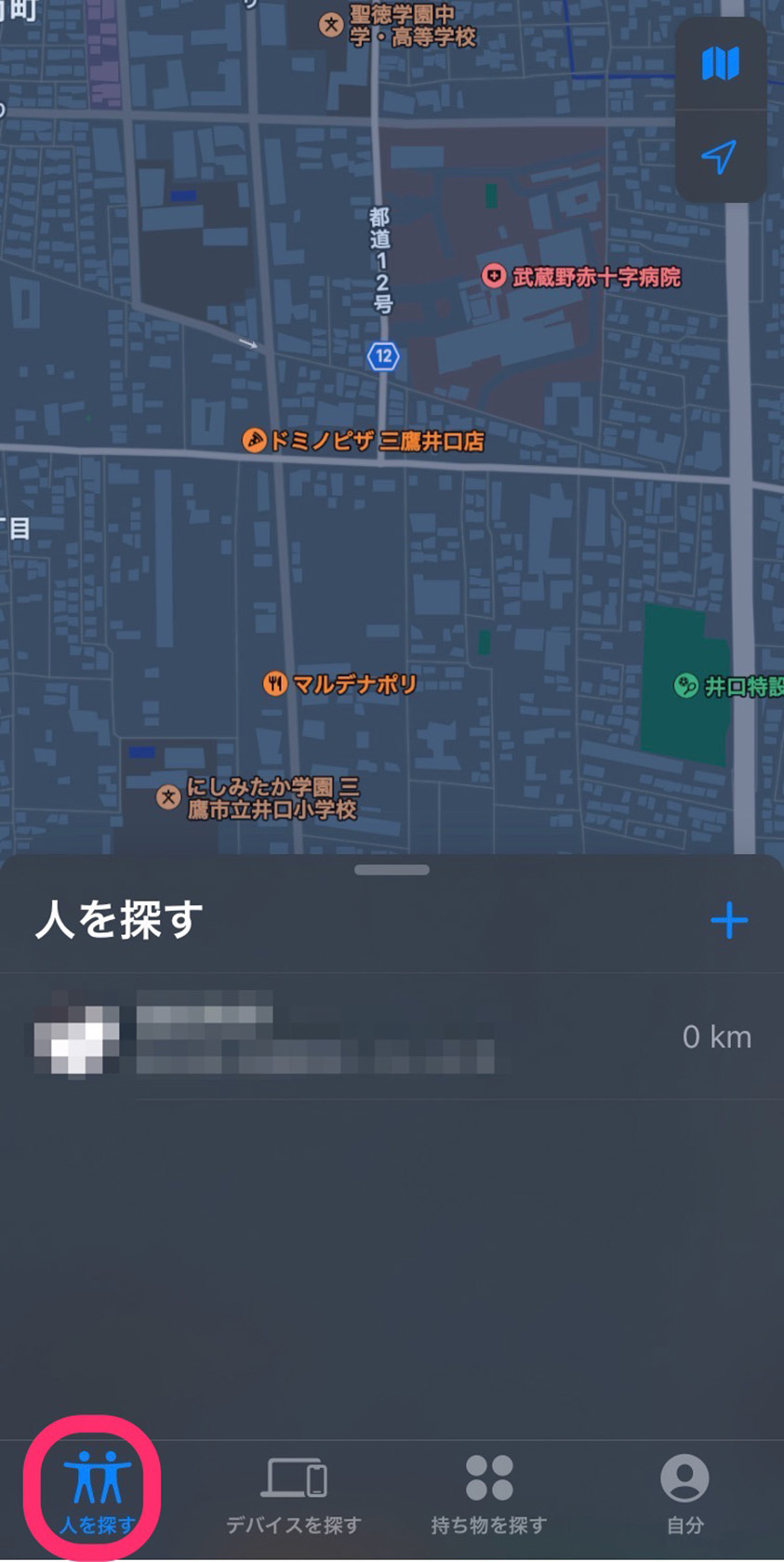
3. 右上の[+]ボタンをタップする

4. [自分の位置情報を共有]をタップする
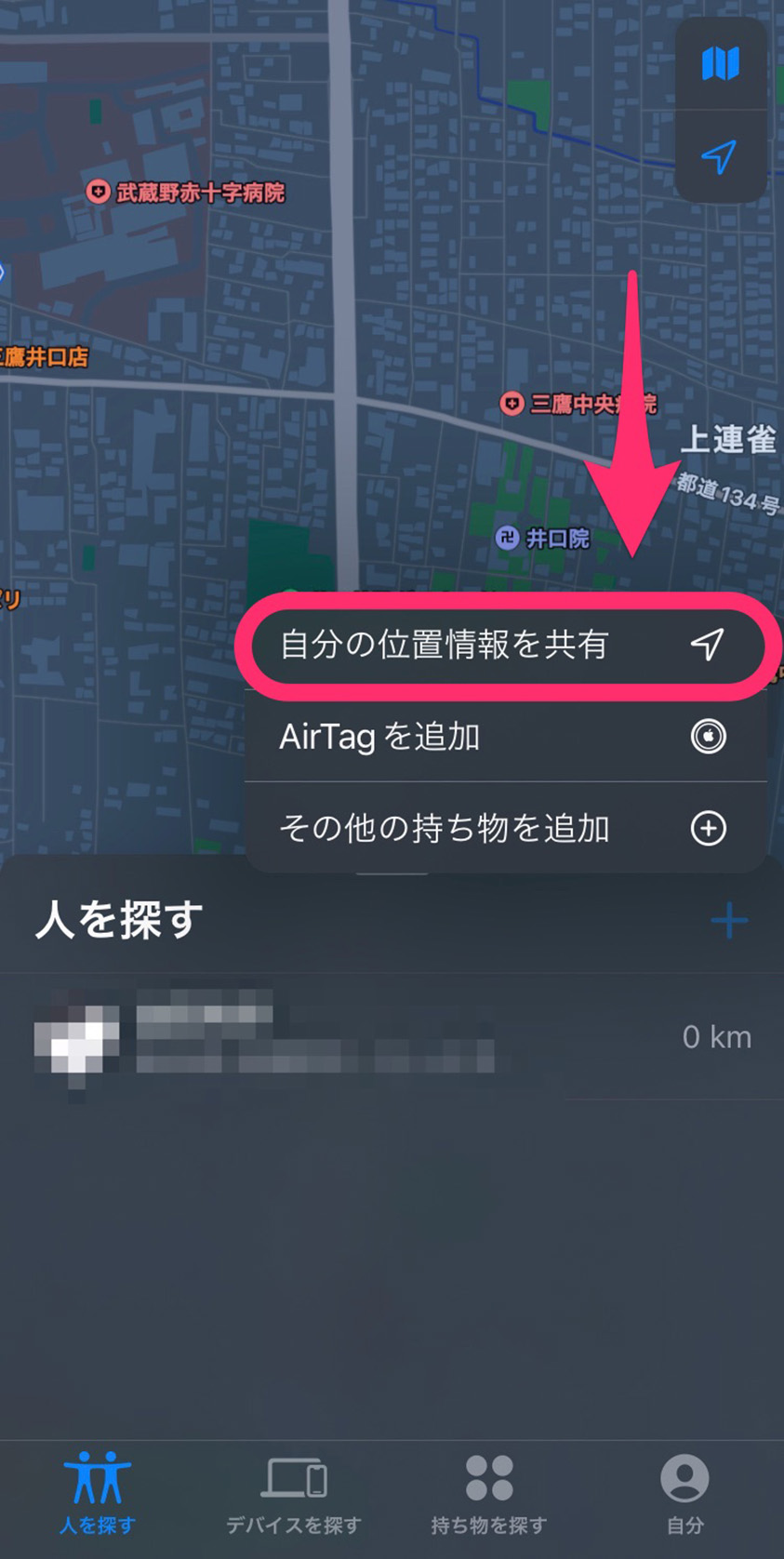
5. 共有したい連絡先を選択する
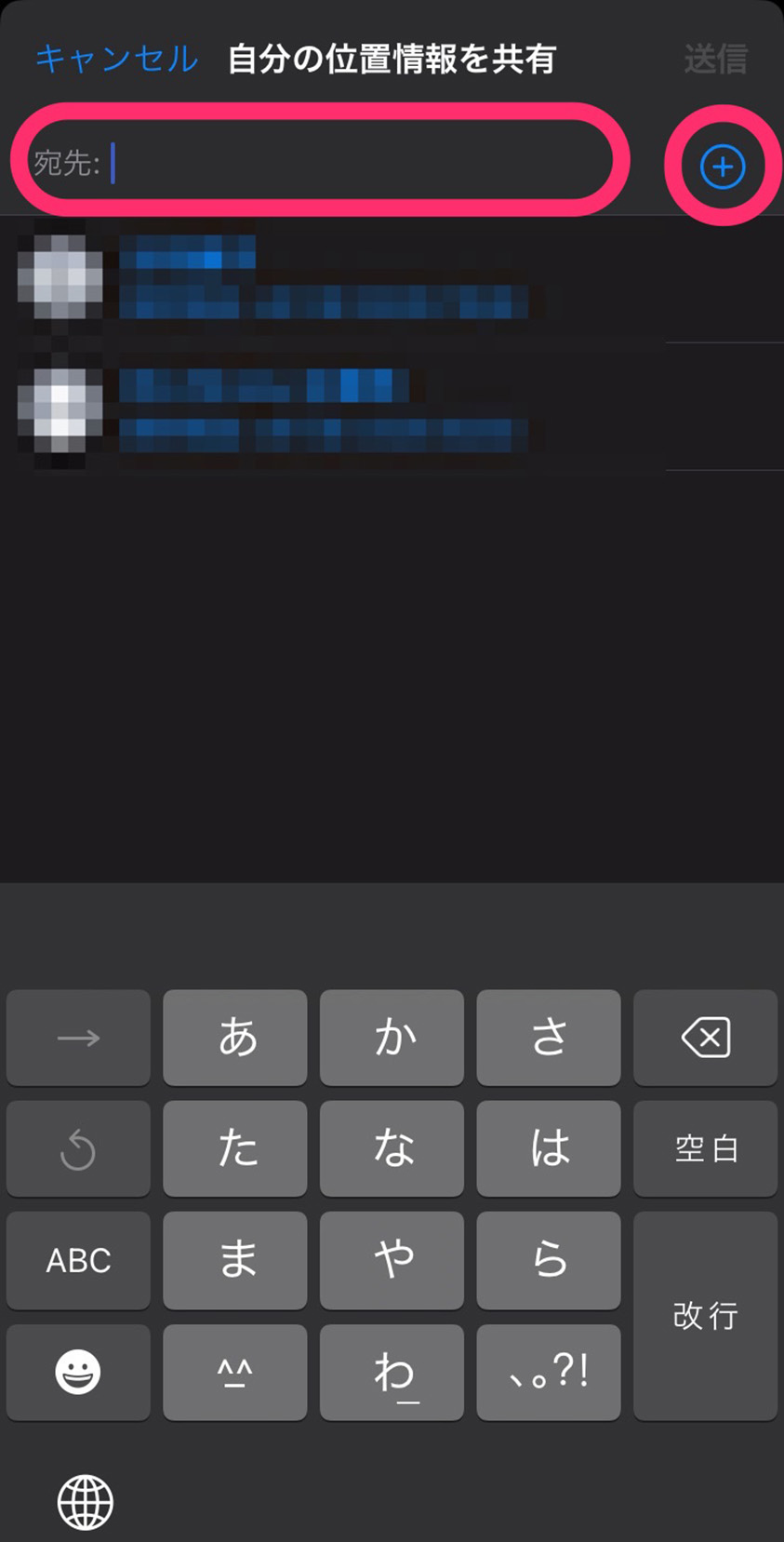
6. [送信]をタップする
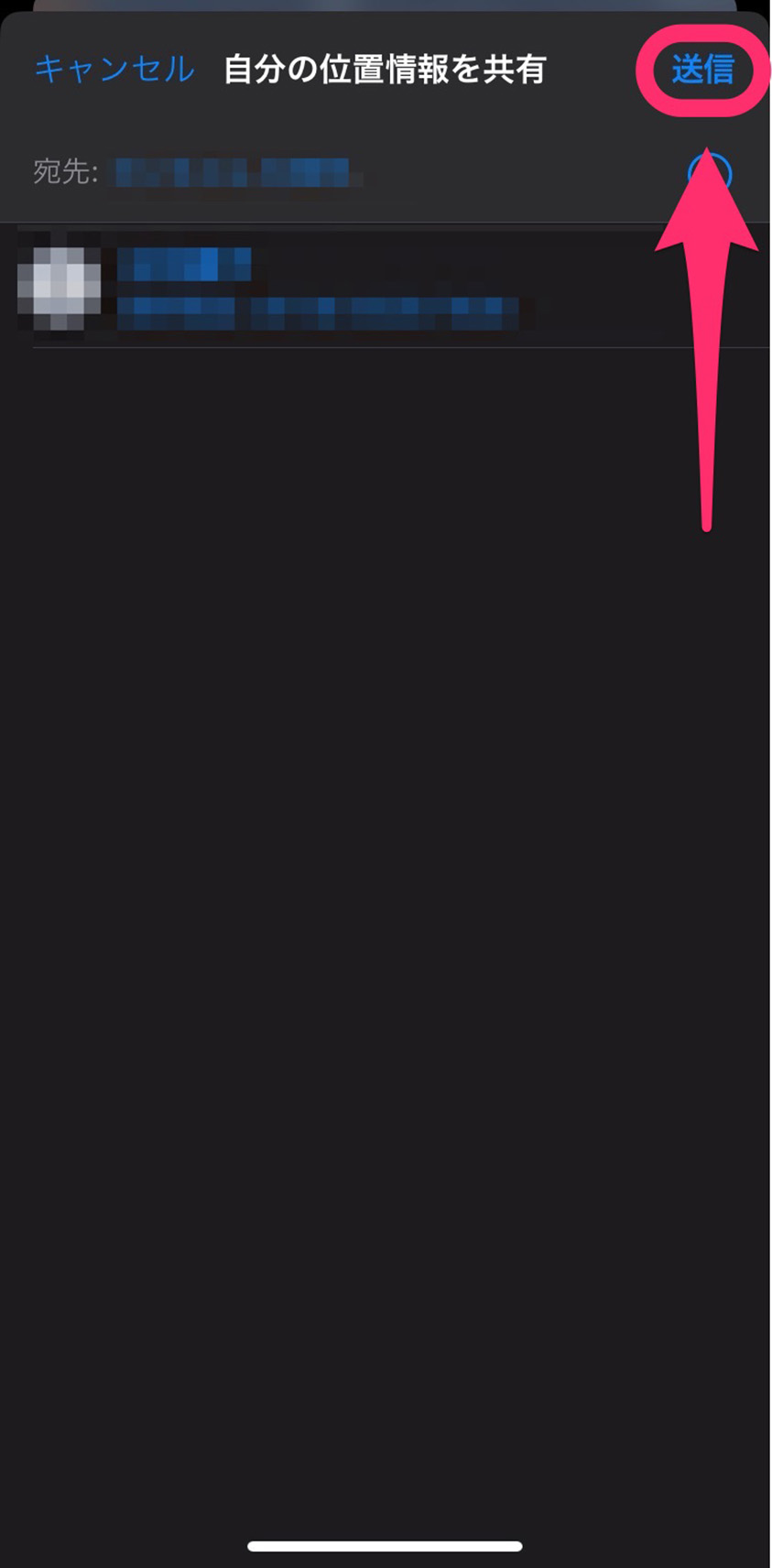
7. 位置情報を共有する時間を設定する
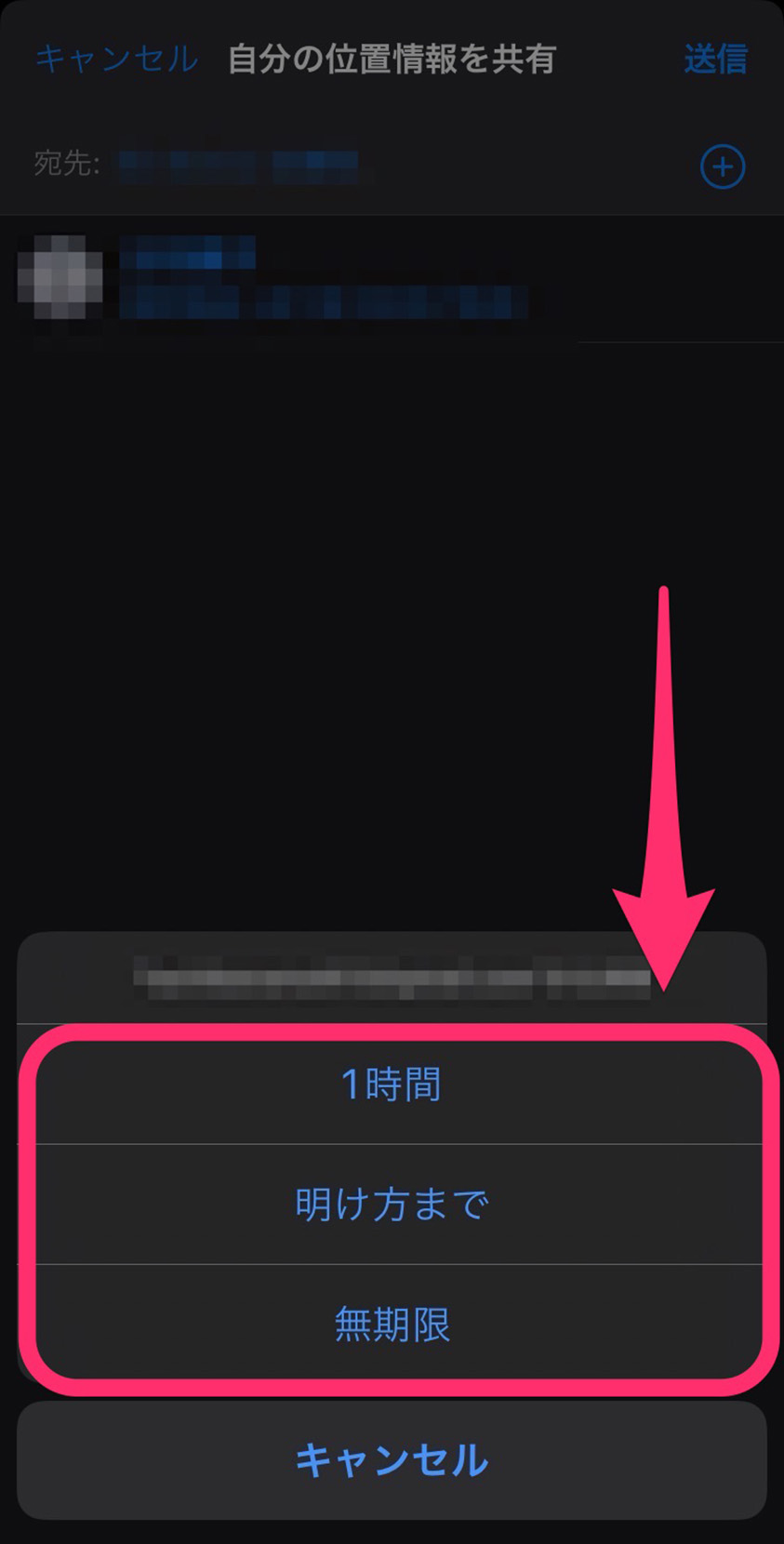
8. 相手からのリアクションがあったら[OK]をタップして承認する
これで他のユーザーとの位置共有の設定は完了です。
iPhone本体や持ち物を探す方法
iPhone本体やAirPodsなどのAppleデバイス、そしてAirTagをつけた持ち物を探す方法についてご紹介しましょう。
地図上に表示して現在地をチェックする
探すアプリのメニューバーにある[デバイスを探す]、もしくは[持ち物を探す]をタップすることで、iPhoneやAirPodなどのデバイスをはじめ、登録したAirTagの現在地情報を地図上でチェックできます。
たとえ、探しているデバイスやアイテムが圏外のエリアにある場合でも、Bluetooth通信で位置情報を送信することが可能です。さらにiPhoneやMacBookなどの端末のバッテリーが切れてしまった場合は、電源が切れる直前の場所が地図上で共有されます。
デバイスの音を鳴らして場所を知らせる
例えば、家の中でAirPodsが見つからないなどのように、ある程度の場所は特定できてもなかなか見つからないこともあるでしょう。そんな時に便利なのが、デバイスの音を鳴らして場所を知らせる機能です。
▽デバイスの音を鳴らして探す方法
1. [探す]アプリを起動させる
2. 探したいデバイスをタップする
3. [サウンドを再生]をタップする
デバイスがBluetooth接続圏内にある場合にサウンドがなって所在を教えてくれます。探していたデバイスが見つかった場合は、アプリ上でサウンド再生を停止させるか、デバイスのロックを解除しましょう。
位置情報を共有している人を探す方法
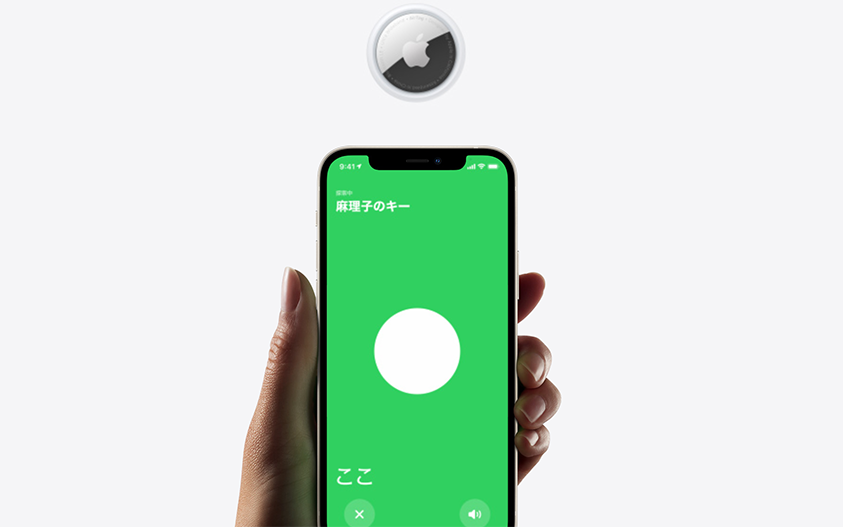
位置情報を共有している人の現在地をチェックするためには、探すアプリの[人を探す]をタップして位置情報を知りたい方をタップしましょう。地図上で現在地をチェックできます。
地震などの災害時などに非常に役立つ機能ですので、ぜひ家族や大切な人との位置情報共有を設定しておきましょう。
まとめ
iPhoneの探すアプリの活用方法をご紹介しました。お手持ちのiPhoneはもちろんのこと、そのほかにAppleデバイス、さらにはAirTagをつけた大切なアイテムの現在地を簡単にシェアできるとても便利な機能です。
この機会に、探すアプリの使い方を理解して、初期設定を行っていきましょう。
テルルではこんな記事も紹介しています
お役立ち情報の他の記事 →






